運用asana時間管理提升工作效率

你可以使用專案管理系統管理你的工作團隊,同時又要管理多個專案,就需要一個清楚乾淨的管理介面,來協助你追蹤專案進度、協同合作的溝通平台,今天就要介紹辦公室專案管理工具asana
asana的幾項優點是:
- 計畫你每日的代辦事項
- 可建立多個組織化的專案活動,可建立每件專案的獨立介面,清楚掌握每件專案的進度
- 輕鬆共享你的任務介面,迅速掌握團隊工作進度
- 設定工作截止日期及提醒時間,案件即將到期前系統會自動通知
- 即時通知功能,使用附註欄位註記其他使用者協同合作此專案,系統會即時透過E-mail通知與系統收件夾通知對方
- 支援Google Drive文件上傳功能
- 行動裝置(iOS & Android)上也可使用,隨時掌握團隊效率
- 提供數據圖檢視專案進度狀況,能更有效掌控團隊效率
asana有這麼多強大的功能,以利於團隊工作效率更加緊密,以下先來介紹幾個基本常用的功能:
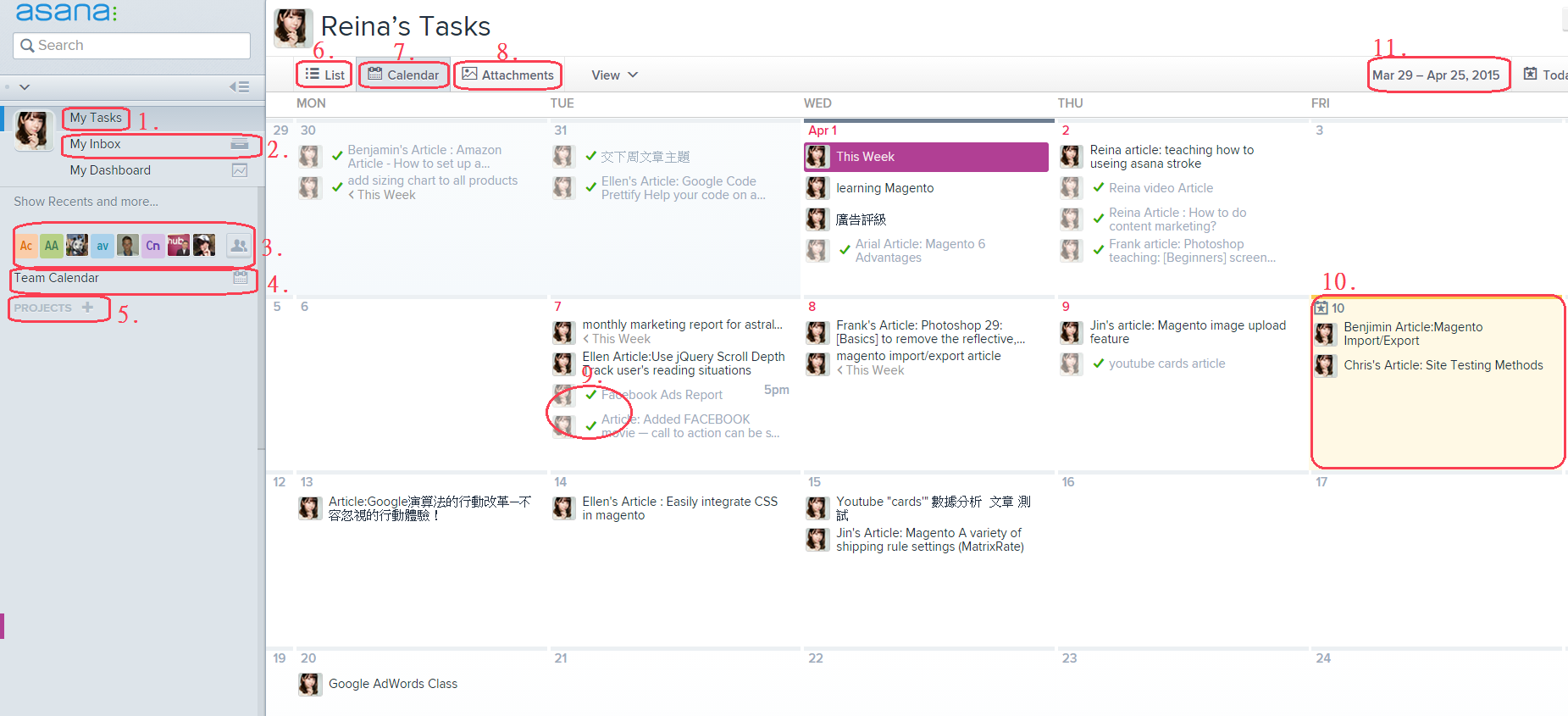
1. 【My Tasks我的任務表】個人的行事曆介面
2.【My Inbox收件夾】接收個人設定的任務或同事邀請執行的任務通知
3.【團隊任務表單】可檢視整個團隊所有人的任務表,並可邀請他人使用任務表
4.【Team Calendar團隊任務】顯現整個團隊的任務進度
5.【PROJECTS+新增專案表單】開新專案任務表,或個人工作進度表,下方為已建立的所有專案進度表
6.【List條列式行程】可記載每日代辦事項
7.【Calendar月行程】以月曆形式呈現,可以在預定日期設立工作事項
8.【Attachments附件】你上傳的所有附件
9.【完成任務】若完成代辦事項時,點選該事項前的方框,呈現綠色勾勾,代表已完成任務
10.【建立任務欄】在行事曆上點選該日方框,亦可建立待完成事項
11.【日期】可觀看過去的行事曆,或往前預設任務日期
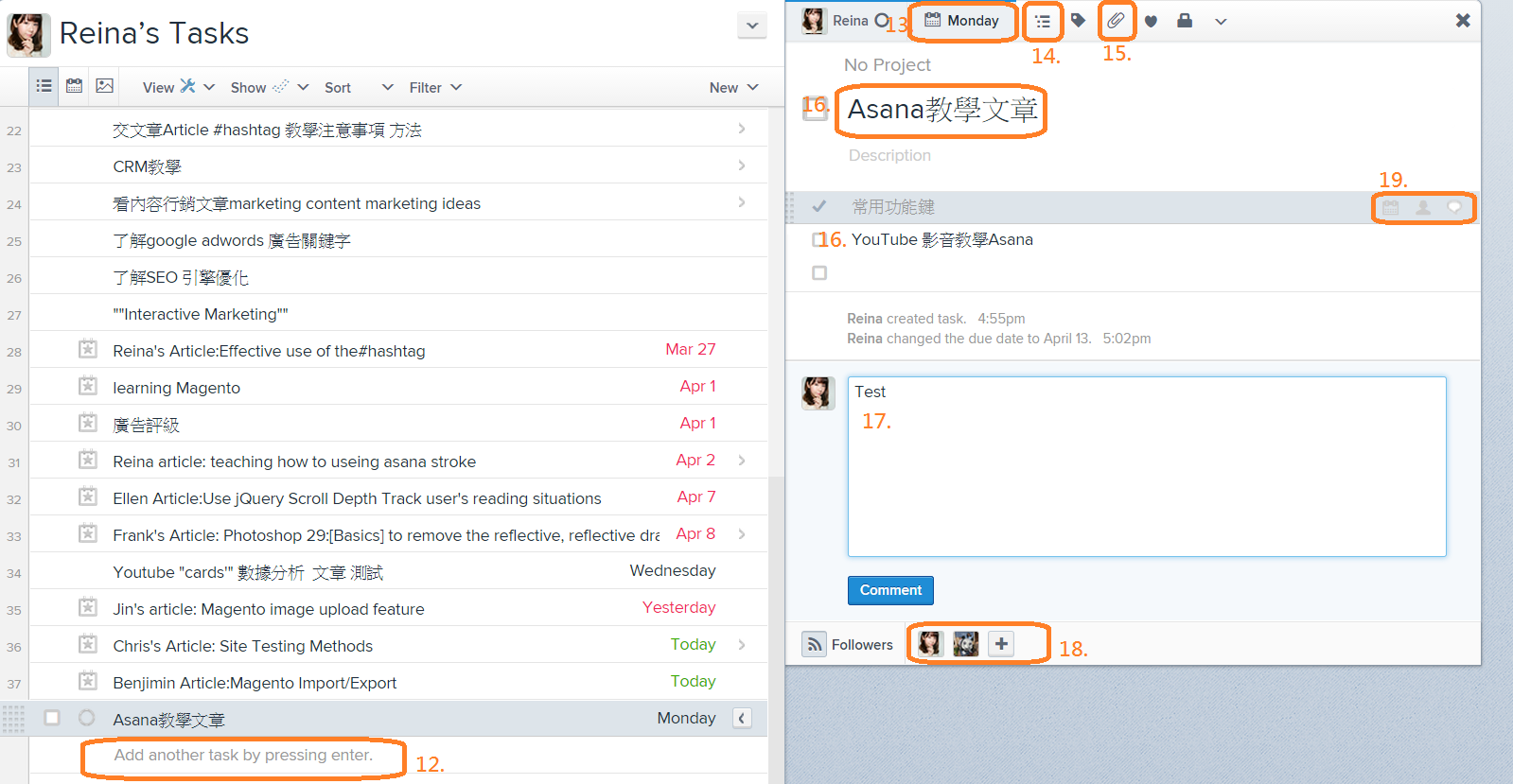
12.【新增專案或事項】點選Add another task by pressing enter.即出現右方欄位
13.【設定此專案日期】設定完成日或預定工作時間
14.【新增此專案的事項】可條列出本專案事項重點
15.【附件】可加入附件,支援電腦上傳、Dropbox、Google Drive、box
16.【專案大標題】輸入專案大標題,下方可列出該專案的事項(同14.)
17.【附註欄】可在這件事項內加入註解,可標註同事交辦事項
18.【加入Follows】可加入其他人合作這件事項,新增項目時可讓系統自動通知對方
19.【該事項的設定】該事項完成日期時間;加入他人Follow這件事項;加入這件事項的註解,一樣可以標記其他人(使用@name ,亦可標記通知)
以下提供建立代辦事項並與同事協同完成的範例: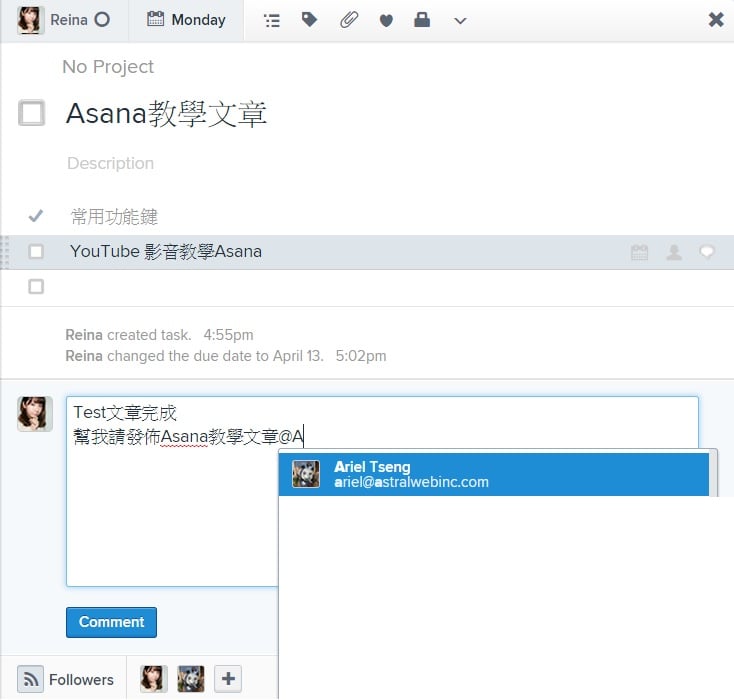
加入@name,對方即會收到你標記的事項的通知,不需要使用E-mail 收發信件 ,這樣可以有效管理多個專案,不會再遺漏掉任何重要事項了!
asnan功能多又實用 ,簡單了解基本工具之後,就能輕鬆上手活用,沒有制式化的用法,只要你覺得方便建立都可以試著操作看看,用了之後你就會發現這個工具驚奇又有趣!




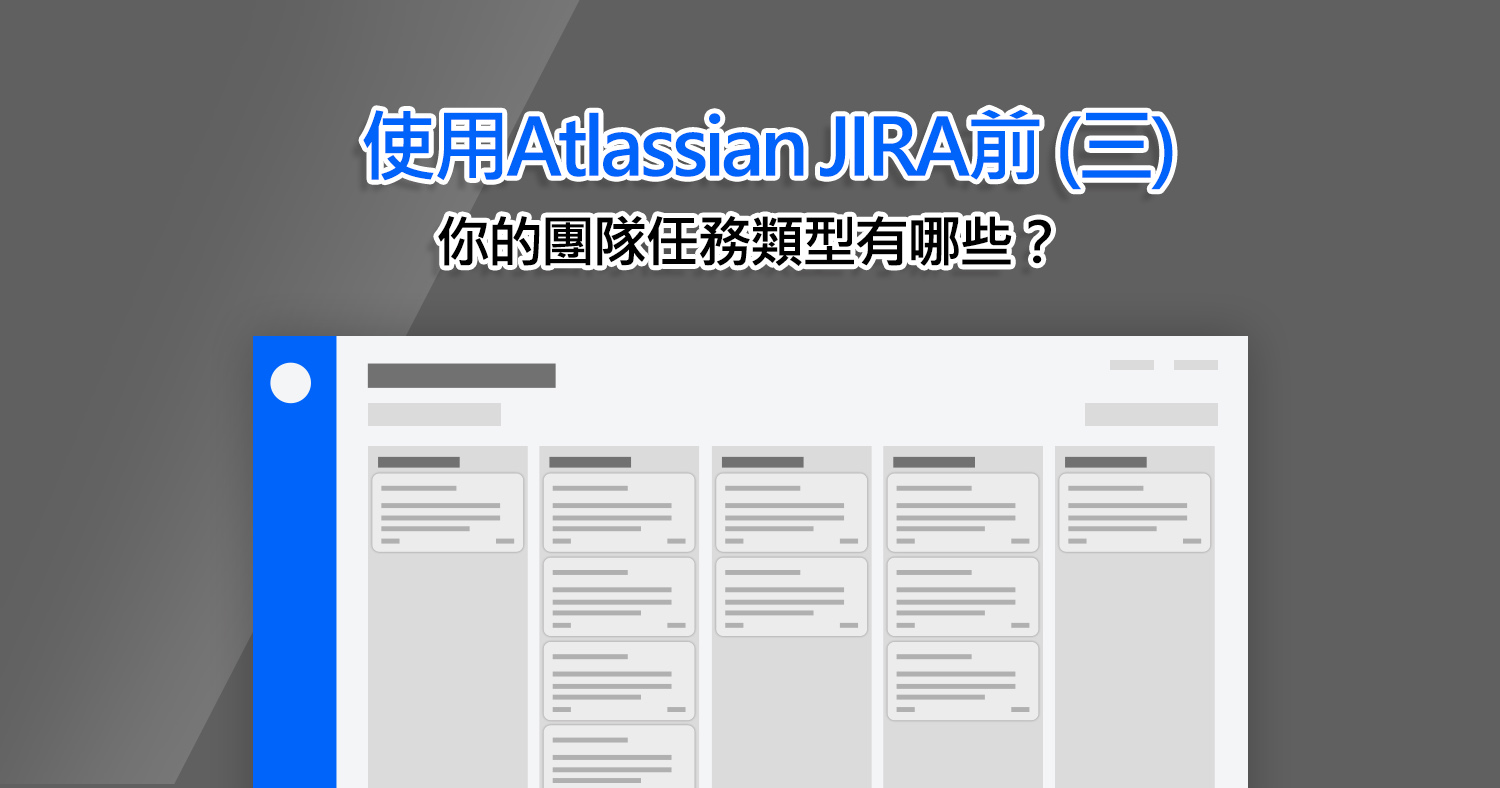

Comments (2)
[…] (欲了解基本常用功能可閱讀本站「運用ASANA時間管理提升工作效率」文章) […]
[…] 相關文章:運用 ASANA 時間管理提升工作效率 […]